サイトタイトル・キャッチフレーズの設定
WordPress管理画面のメニューより、【設定 > 一般】と進みます。その画面で「サイトのタイトル」「キャッチフレーズ」をそれぞれ設定します。
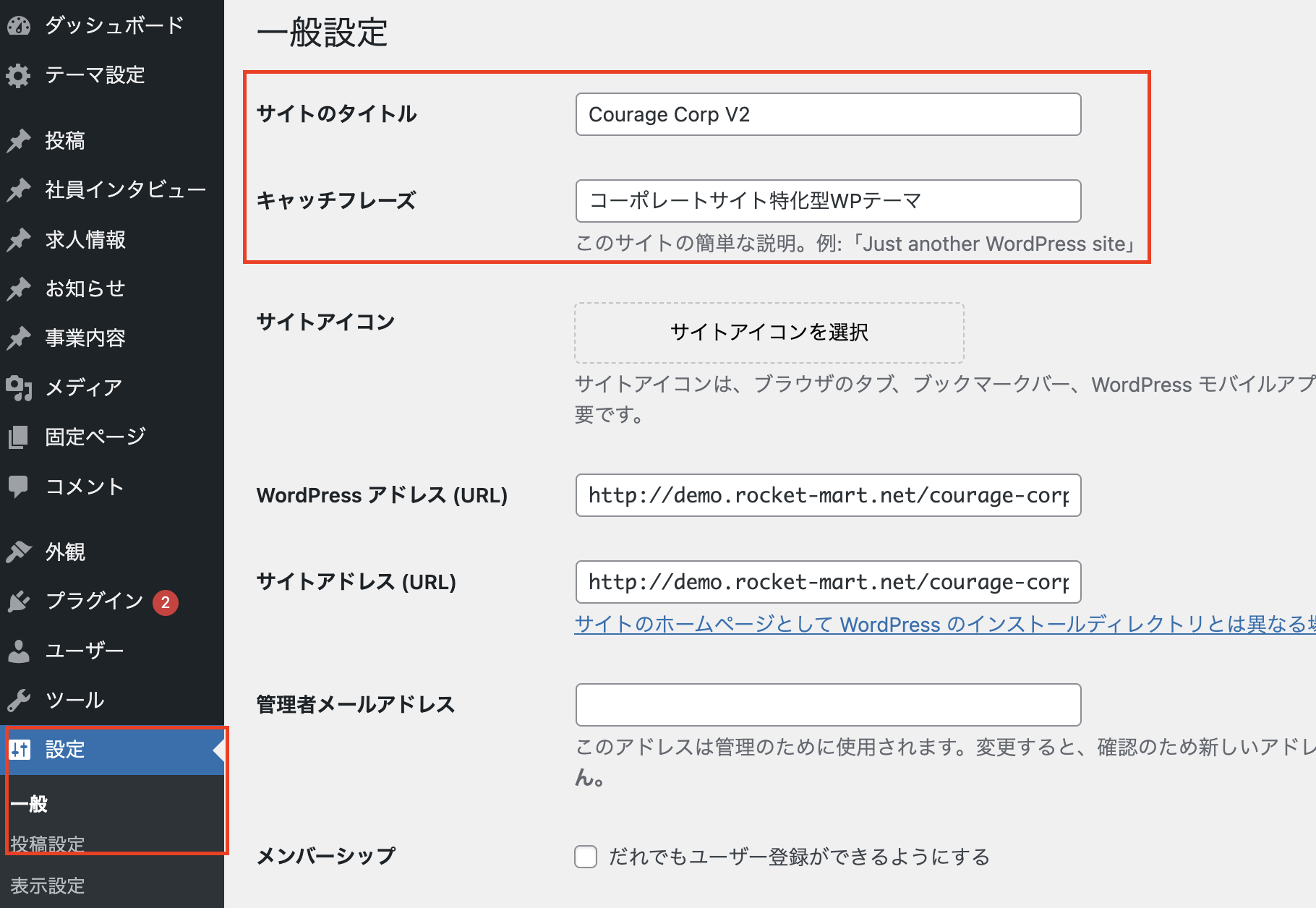
入力した内容は、Webサイトのヘッダー部分に反映されます。
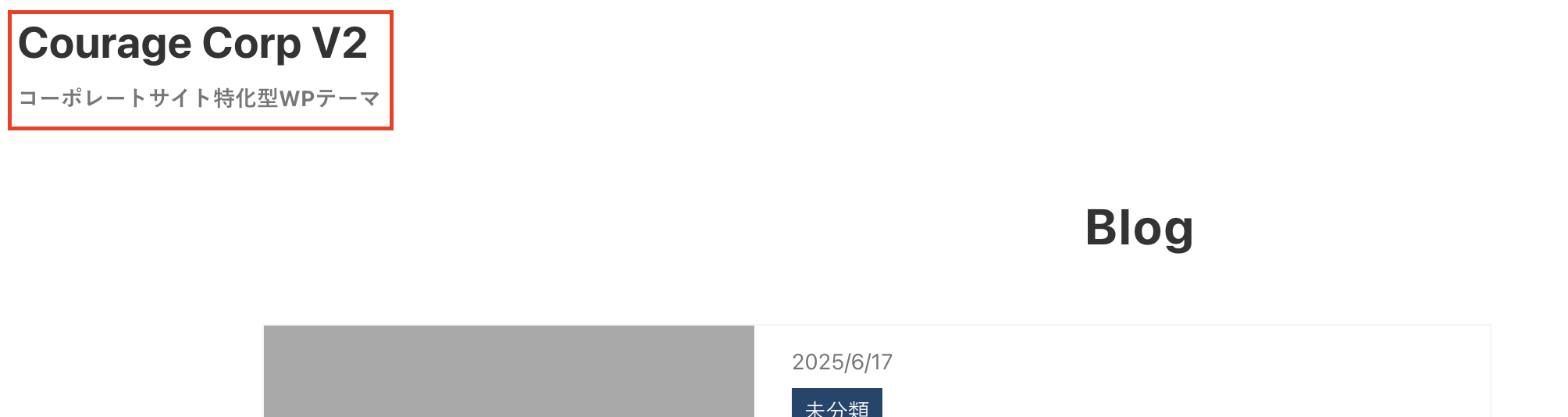
テーマの全体設定
WordPress管理画面のメニューより、【テーマ設定 > テーマ設定】と進みます。
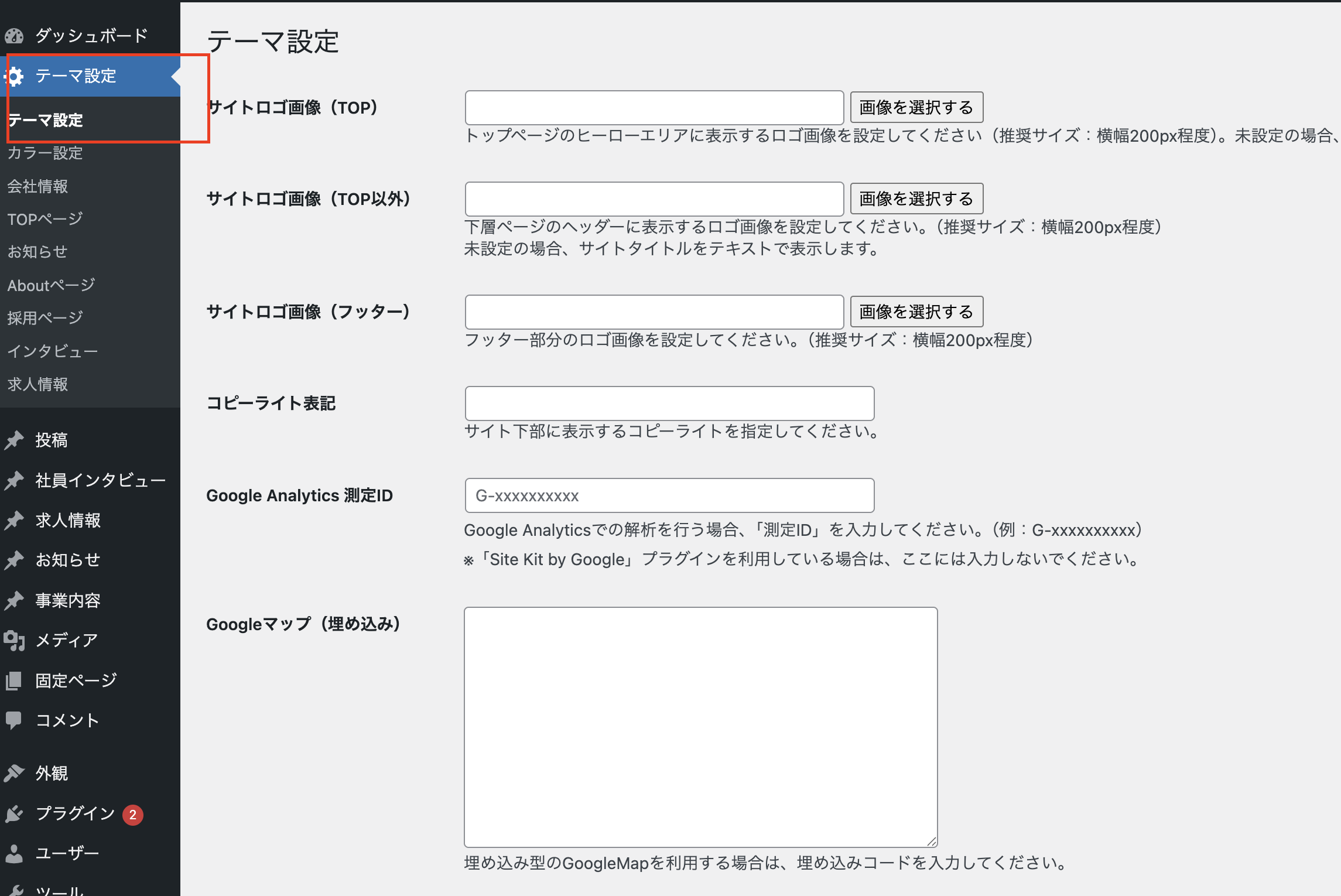
表示されている項目を、それぞれ入力してください。
サイトロゴ画像(TOP)
トップページのサイトのロゴ画像を設定します。設定した画像がヘッダーのサイトタイトル表示部分に反映されます。
ロゴ画像をお持ちでない場合は、何も入力せずに空のままとしてください。
その場合はサイトタイトルがテキストで表示されます。
サイトロゴ画像(TOP以外)
サイトのロゴ画像を設定します。設定した画像がTOP以外のヘッダーのサイトタイトル表示部分に反映されます。
ロゴ画像をお持ちでない場合は、何も入力せずに空のままとしてください。
その場合はサイトタイトルがテキストで表示されます。
サイトロゴ画像(フッター)
サイトのロゴ画像を設定します。設定した画像がフッターのサイトタイトル表示部分に反映されます。
ロゴ画像をお持ちでない場合は、何も入力せずに空のままとしてください。
その場合はサイトタイトルがテキストで表示されます。
コピーライト表記
サイト下部に表示するコピーライトを指定してください。
Google Analytics 測定ID
Google Analyticsでの解析を行う場合、「測定ID」を入力してください。
※別途、Google Analyticsの利用登録が必要となります。またGoogle AnalyticsはGoogle社の製品ですので、お問い合わせには対応できかねます。ご了承ください。
※「Site Kit by Google」プラグインを利用している場合、この項目は入力不要です。
Googleマップ(埋め込み)
埋め込み型のGoogleMapを利用する場合は、埋め込みコードをを貼り付けてください。
会社情報の入力
WordPress管理画面のメニューより、【テーマ設定 > 会社情報】と進みます。
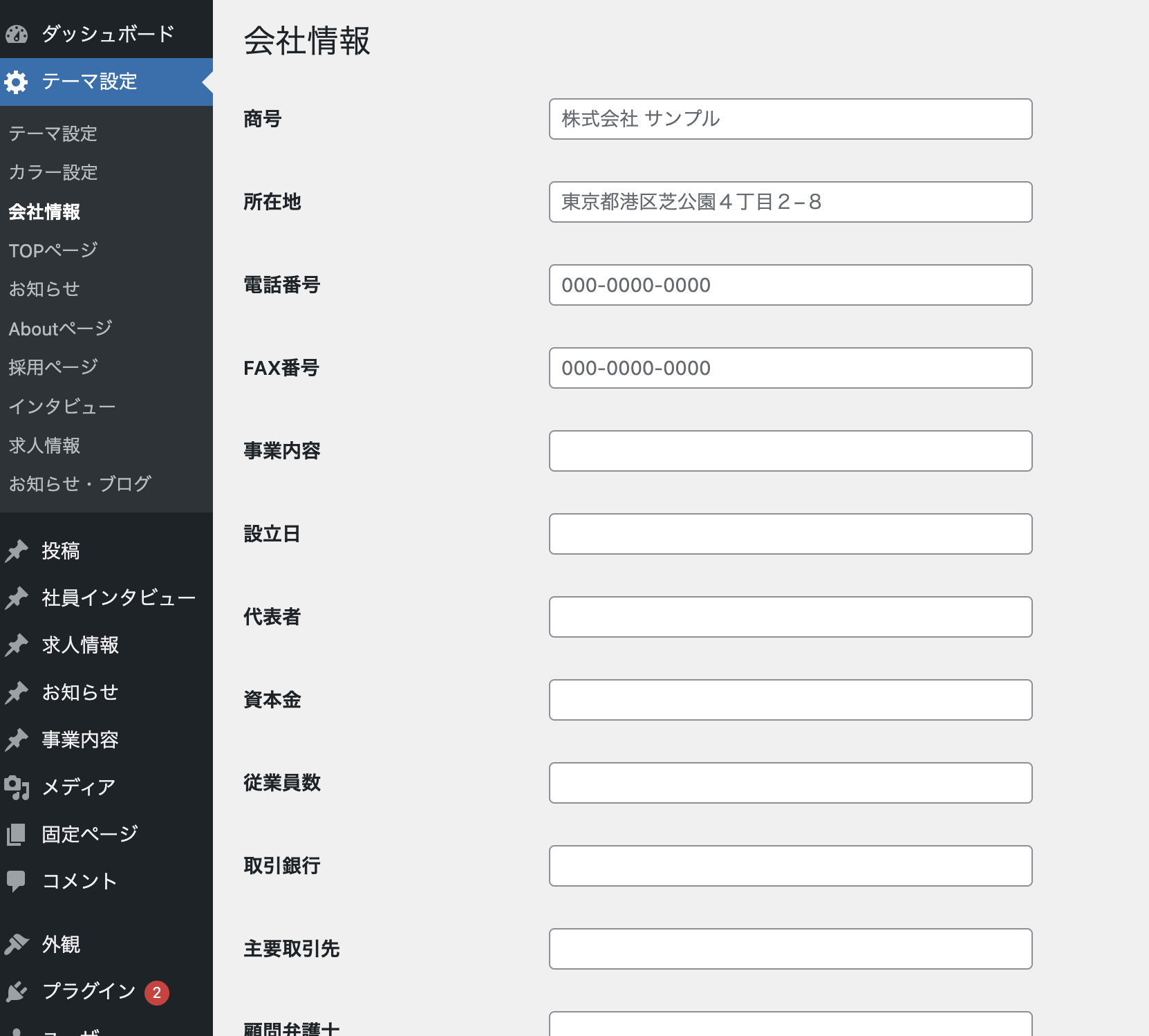
会社情報を入力すると、TOPページ、Aboutページの会社情報欄に反映されます。